Android'in "Paket ayrıştırılırken bir sorun oluştu" mesajı genellikle hatalı bir APK dosyası aracılığıyla bir uygulamayı yükleyin işlemini denediğinizde görüntülenir. Hata, uygulama paketi ayrıştırılırken bir sorun oluştuğunu belirtir; bu da paketin (APK) sorunlu olduğu anlamına gelir.
Yüklemeye çalıştığınız uygulamayı APK aracılığıyla kullanmanız gerekiyorsa sorununuza bir çözüm bulmak isteyebilirsiniz. İşte kendiniz deneyebileceğiniz birkaç düzeltme.
Bozuk bir APK Dosyanız Varsa APK'yı yeniden indirin
Telefonunuzun "Paket ayrıştırılırken bir sorun oluştu" ifadesinin ana nedeni, APK dosyanızın bozuk olmasıdır. Dosyanın indirdiğiniz ana sitede zaten bozulmuş olması veya indirme işlemi sırasında dosyanın bozulmuş olması mümkündür.
Her iki durumda da amacınız APK'nın çalışan sürümünü telefonunuza almaktır. Telefonunuza indirirken dosya bozulduysa APK'yı aynı siteden yeniden indirin.
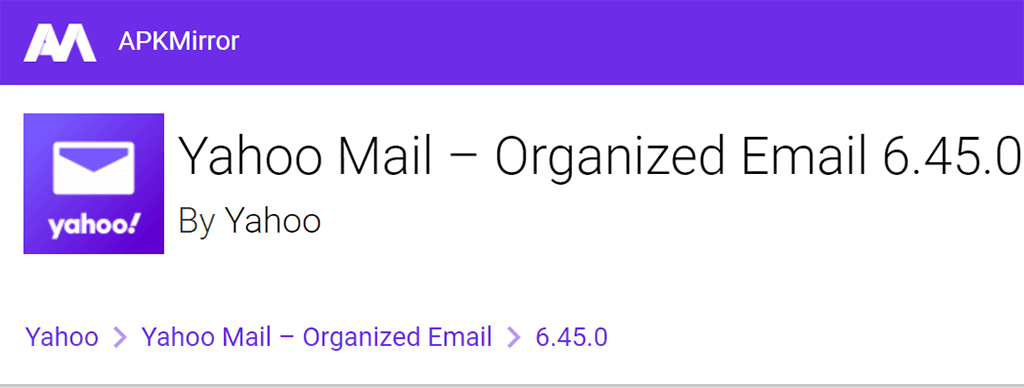
Ayrıca önce APK'yı bilgisayarınıza, ardından bu dosyayı telefonunuza taşıyın indirmeyi deneyebilirsiniz. Bu, telefonunuzda olabilecek indirme bozulması sorunlarını giderir. Ayrıca APK'nın en son veya daha eski sürümünü indirmeyi denemeli ve telefonunuzda çalışıp çalışmadığını kontrol etmelisiniz.
APK'yı Başka Bir Kaynaktan İndirin
APK'yı yeniden indirmek sizin için bir şeyi değiştirmediyse, ana sitedeki APK hatalı görünüyor demektir. Bu sorunu çözmenin bir yolu, uygulamayı başka bir siteden indirmektir.
Çoğu uygulamanın APK dosyalarını bulabileceğiniz çok sayıda APK indirme siteleri vardır. Bu sitelerden birine gidin, uygulamanıza ait APK'yı indirin ve uygulamayı Android cihazınıza yükleyin.
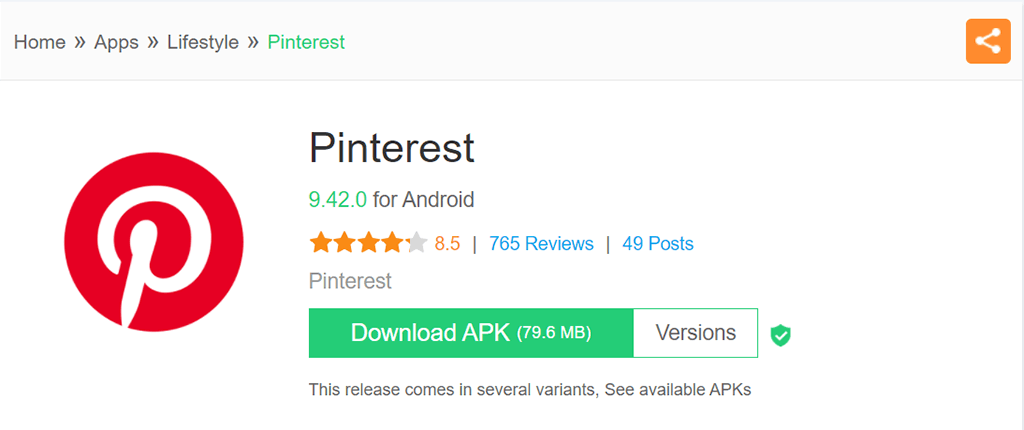
Bu, APK'daki belirli sorunları düzeltmenin hızlı ve kolay bir yöntemidir.
Ayrıştırma Hatası Sorununu Düzeltmek için Android Sürümünüzü Güncelleyin
Yüklemeye çalıştığınız uygulama Android işletim sistemi sürümünüzle uyumlu değilse telefonunuz "Paket ayrıştırılırken bir sorun oluştu" diyebilir. Bu durumda en iyi çözüm, telefonunuzdaki yazılım sürümünü güncellemektir.
Android güncellemelerini yüklemek hızlı, kolay ve ücretsizdir. Hepiniz aktif bir internet bağlantısına ihtiyaç var, hazırsınız.

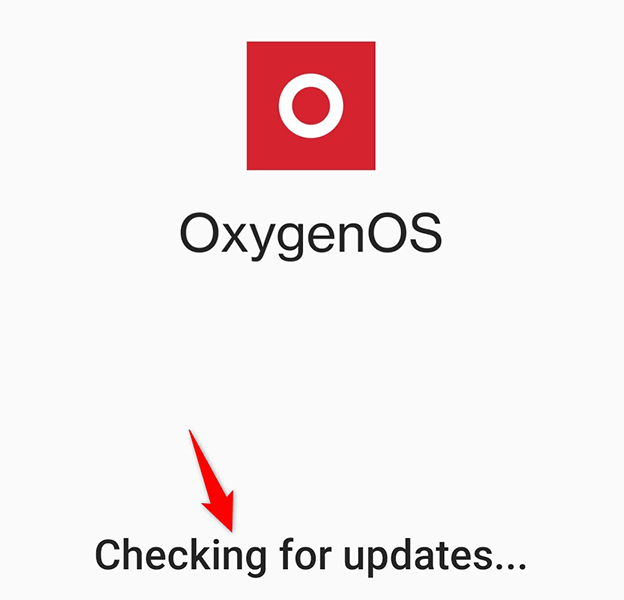
Android Telefonunuzda “Bilinmeyen Kaynaklar” Seçeneğine Geçiş Yapın
Bilinmeyen Kaynaklar , Android'de Play Store dışından uygulamaları telefonunuza yüklemenize olanak tanıyan bir seçenektir. APK'ları yüklerken sorun yaşadığınızda bu özelliği kapatıp tekrar açmanız faydalı olacaktır.
Bu seçeneği uygulama bazında yönetebilirsiniz; bu, APK'ları indirmek için Chrome tarayıcısını kullanıyorsanız, yalnızca telefonunuzdaki Ayarlar'da Chrome seçeneğini açmanız gerektiği anlamına gelir.
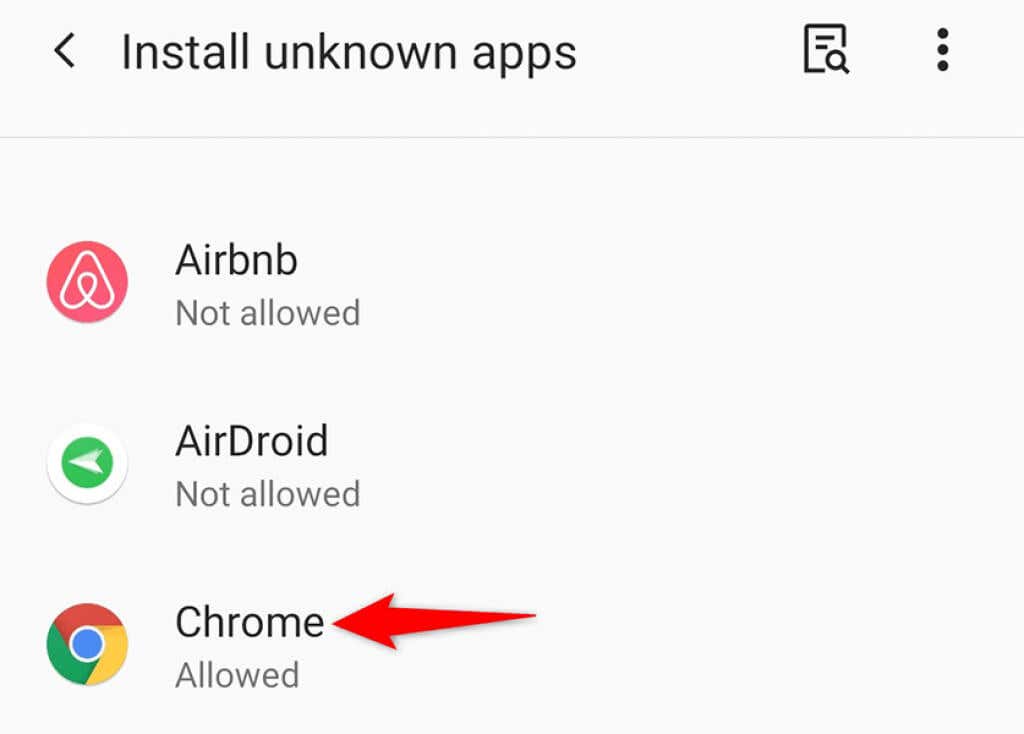
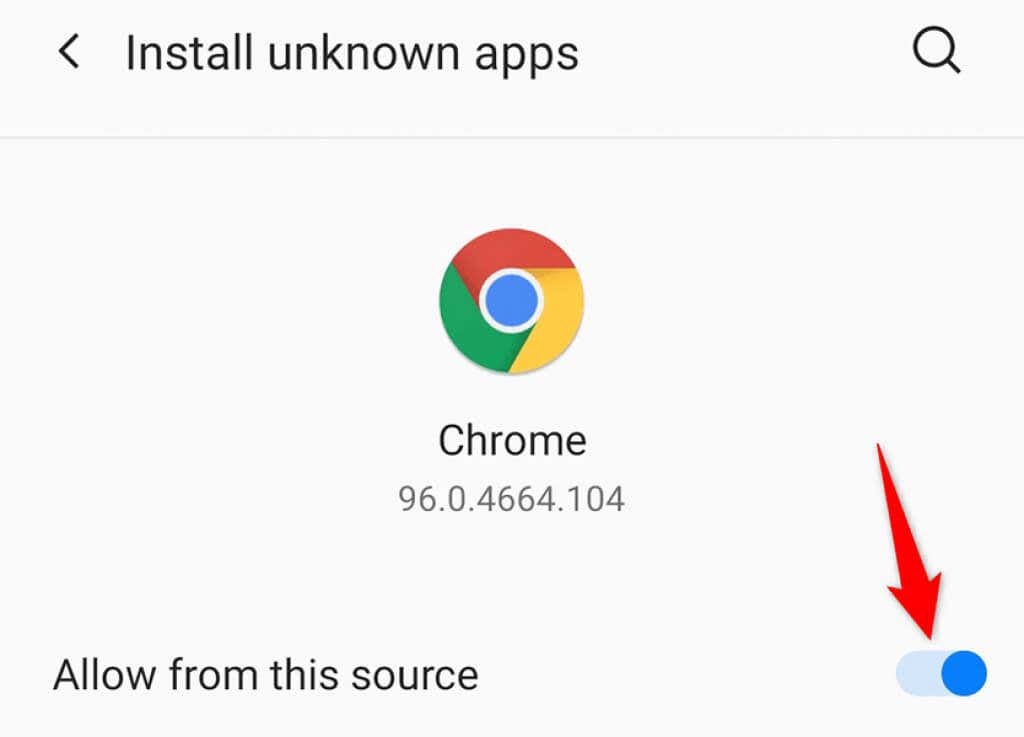
Paket Hatasını Çözmek için USB Hata Ayıklamayı Etkinleştirin
Telefonunuzda USB hata ayıklama 'in APK'ların yüklenmesiyle hiçbir ilgisi yoktur. Ancak, bunun sorununuzu çözüp çözmediğini görmek için özelliği etkinleştirmeye değer. USB hata ayıklamasını etkinleştirmek, Android'deki belirli sorunların çözülmesine yardımcı olur.
Özelliği etkinleştirmeden önce telefonunuzdaki Geliştirici Seçenekleri menüsünün kilidini aşağıdaki şekilde açmanız gerekir:
Geliştirici Seçeneklerini Etkinleştirin
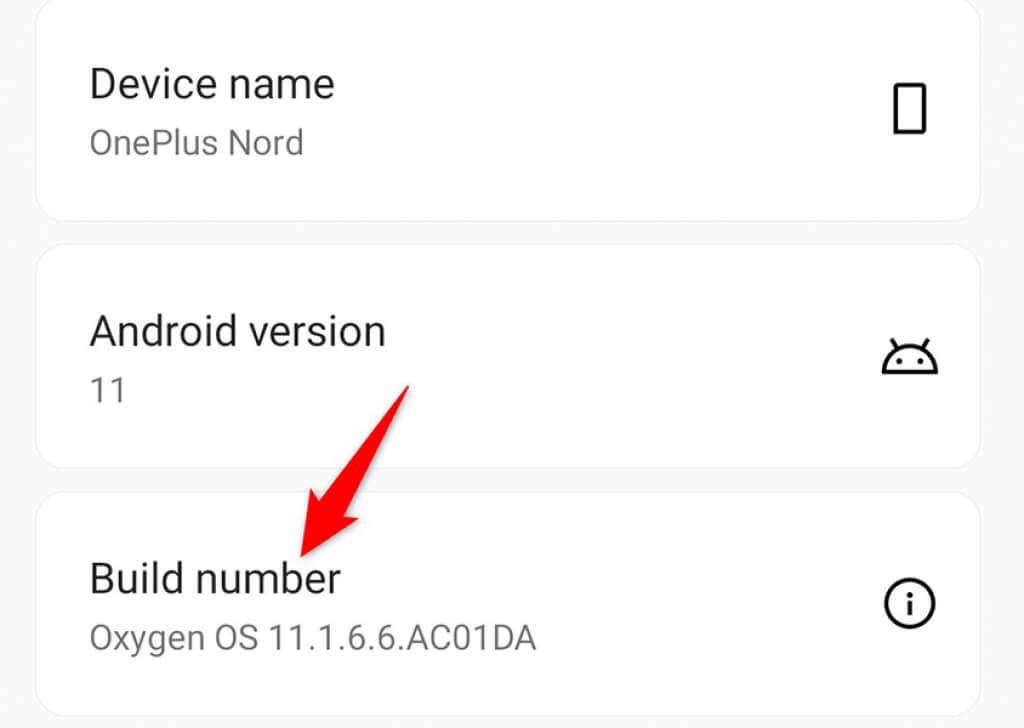
USB Hata Ayıklamayı Etkinleştirin
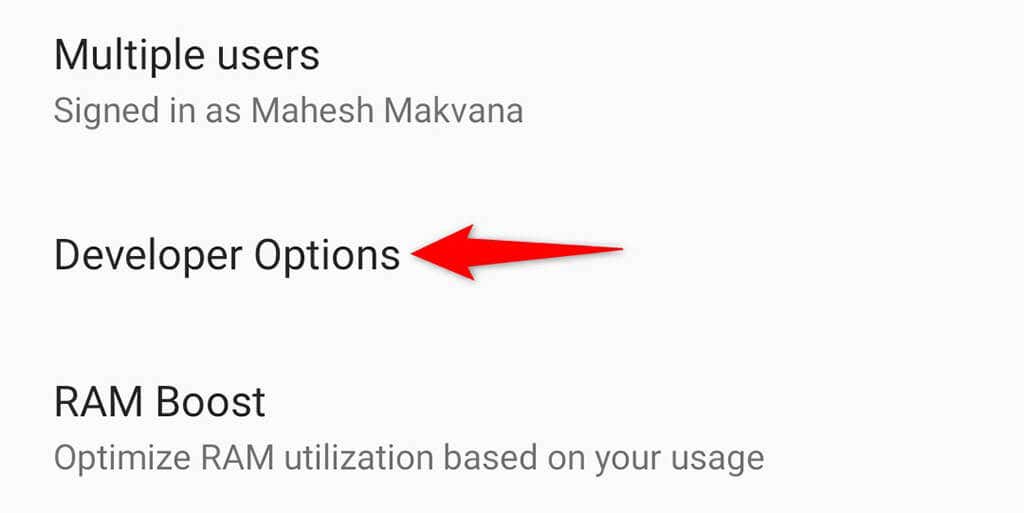
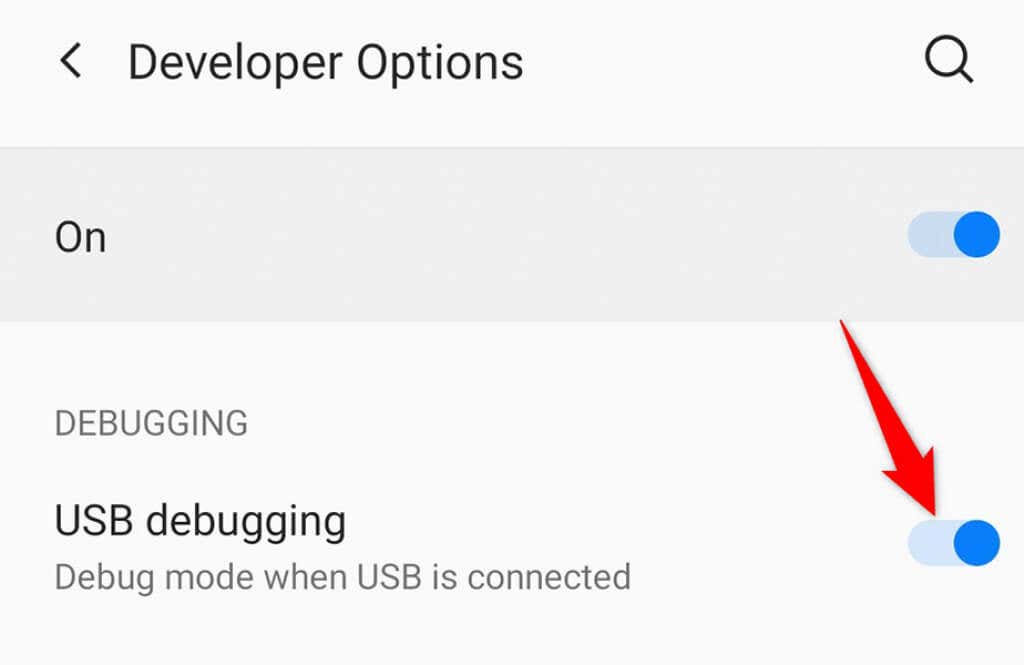
Telefonunuzun web tarayıcısını veya dosya yöneticisini açın, indirdiğiniz APK dosyasına dokunun; uygulama sorunsuz bir şekilde yüklenmelidir.
Android Telefonunuzda Antivirüs'ü Devre Dışı Bırakın
Telefonunuzun antivirüs uygulaması bazen güvenli dosyaları potansiyel tehdit olarak algılar. Uygulamanızı yükleyememenizin ve telefonunuzun "Paket ayrıştırılırken bir sorun oluştu" ifadesinin görülmesinin nedeni bu olabilir.
Bu durumda antivirüs uygulamanızın korumasını kapatın ve bunun bir fark yaratıp yaratmadığına bakın. Korumayı devre dışı bırakma seçeneği genellikle uygulamanın ana ekranında veya ana menüsünde bulunur. Bunu yaptıktan sonra APK dosyanıza dokunun ve uygulamanızın yüklenip yüklenmediğine bakın.
Bu, sorunu çözdüyse ve uygulamanız başarıyla yüklendiyse, hazırsınız. Ancak bu işe yaramadıysa okumaya devam edin.
Uygulamanıza Bir Alternatif Bulun
"Paket ayrıştırılırken bir sorun oluştu" sorununuz devam ederse APK dosyasının hatalı veya telefonunuzla uyumsuz olma ihtimali yüksektir. Bu durumlarda, cihazınıza özel alternatif bir uygulama aramak isteyebilirsiniz.
Android'de uygulama sıkıntısı yoktur ve telefonunuzda yapmak istediğiniz her görev için çok sayıda uygulama vardır. İster resim düzenleyici ister hesap makinesi uygulaması isteyin, Play Store'da aralarından seçim yapabileceğiniz çeşitli uygulamalar vardır.
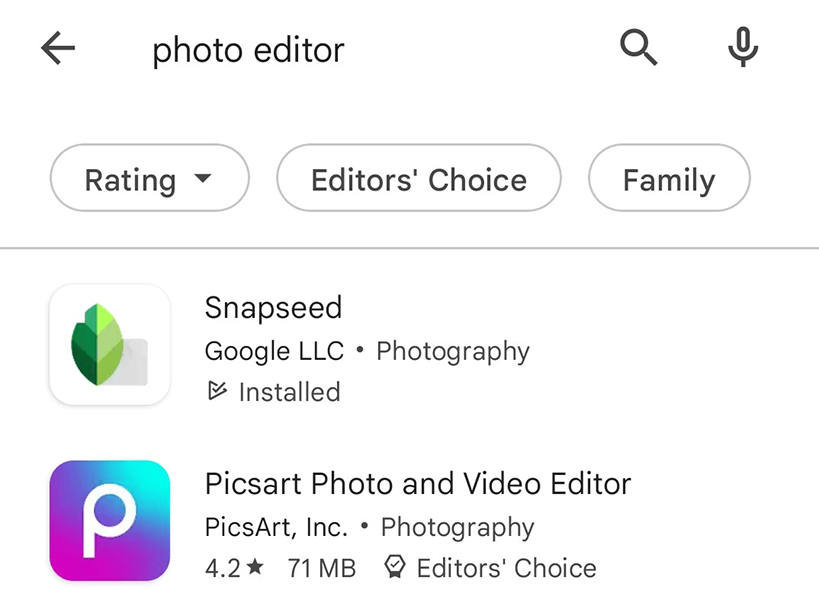
Telefonunuzda Google Play Store 'u başlatmanız, aradığınız uygulamayı aramanız yeterli; uygulamaya bu sefer hiçbir sorun yaşamadan hemen ulaşacaksınız.
Android'de “Paket Ayrıştırmada Bir Sorun Oluştu” Hatasına Elveda Deyin
Android telefonunuzda bir uygulamayı yüklemeyle ilgili sorunlar sorunuyla karşılaşıyorsanız yukarıda özetlenen yöntemlere göz atın; sorunu çözebilmeniz gerekir. Yöntemlerden hiçbirinin işe yaramaması durumunda her zaman deneyebileceğiniz alternatif bir uygulama vardır. Bunun size yardımcı olacağını umuyoruz.
.